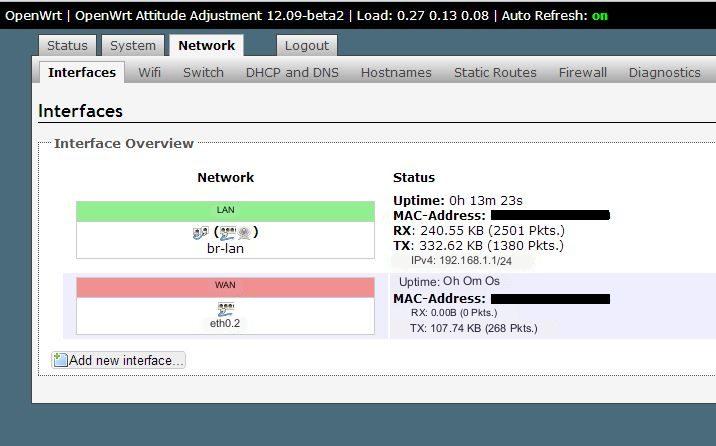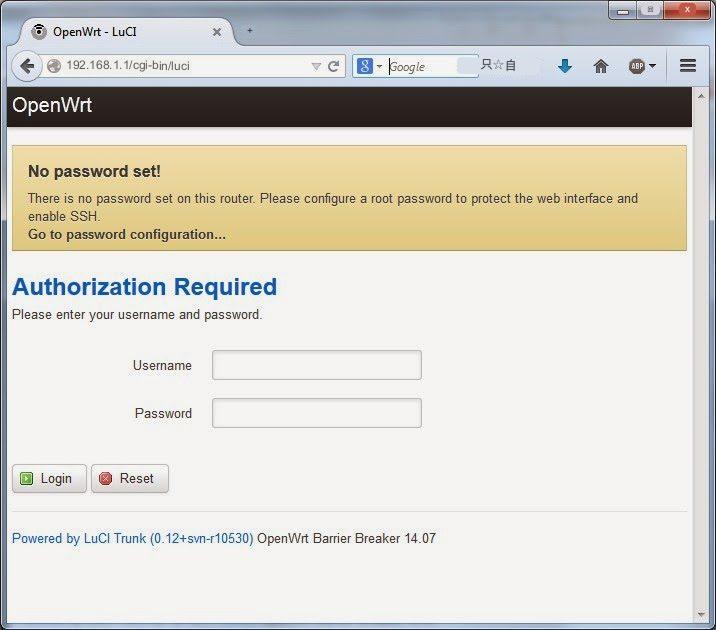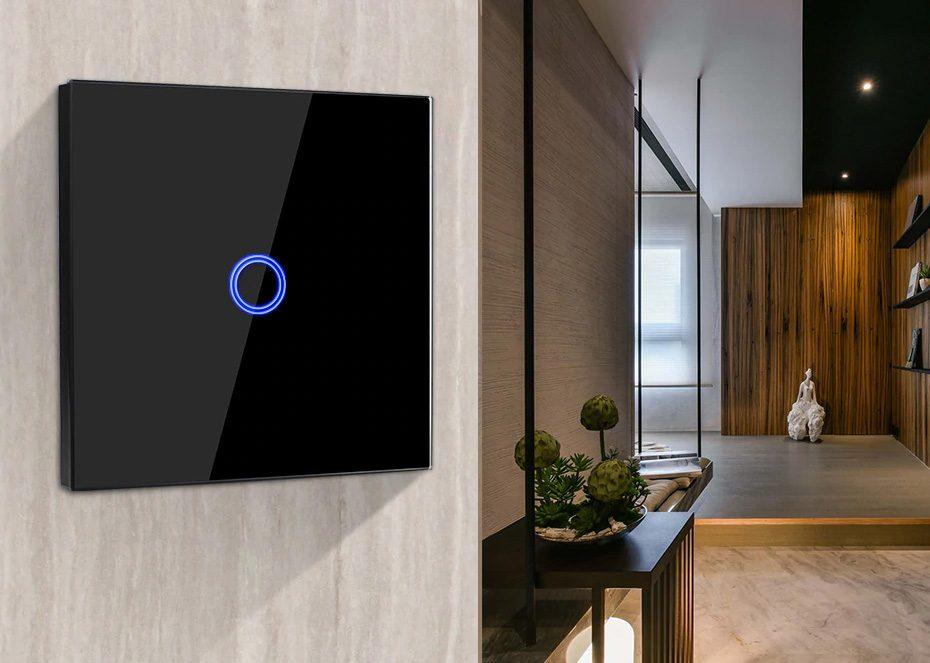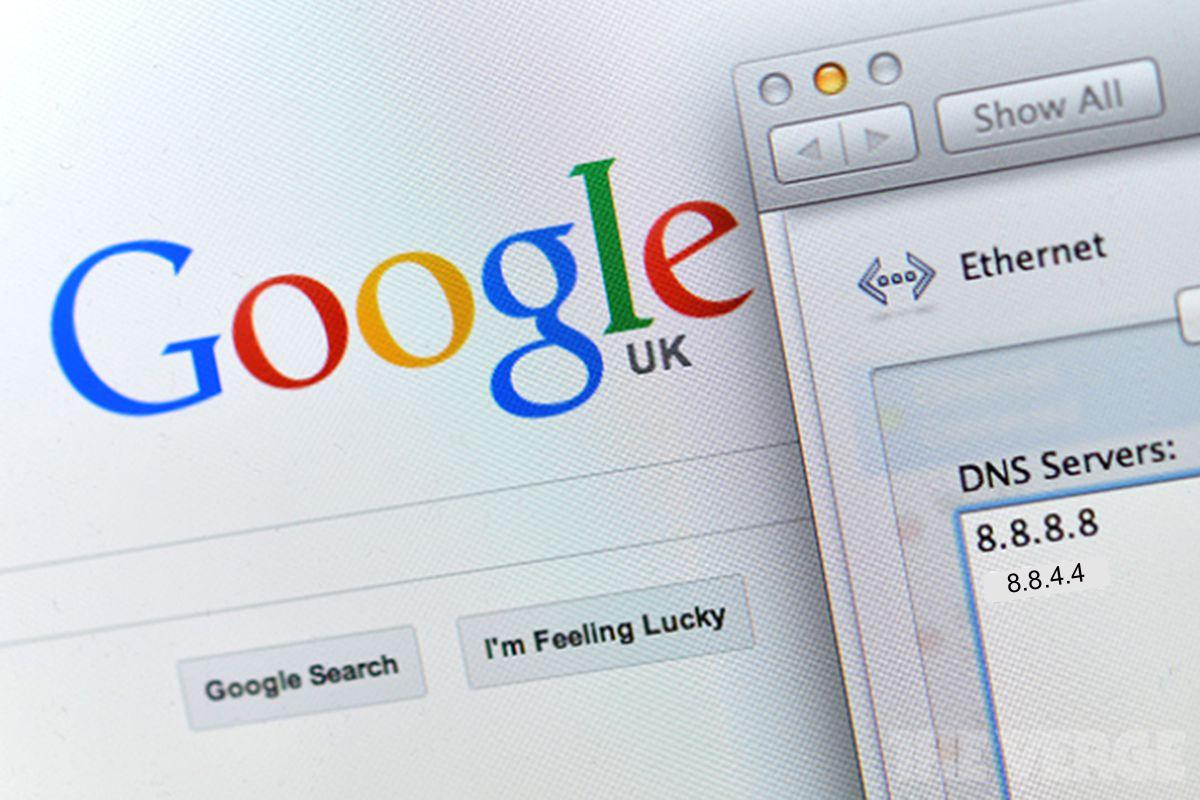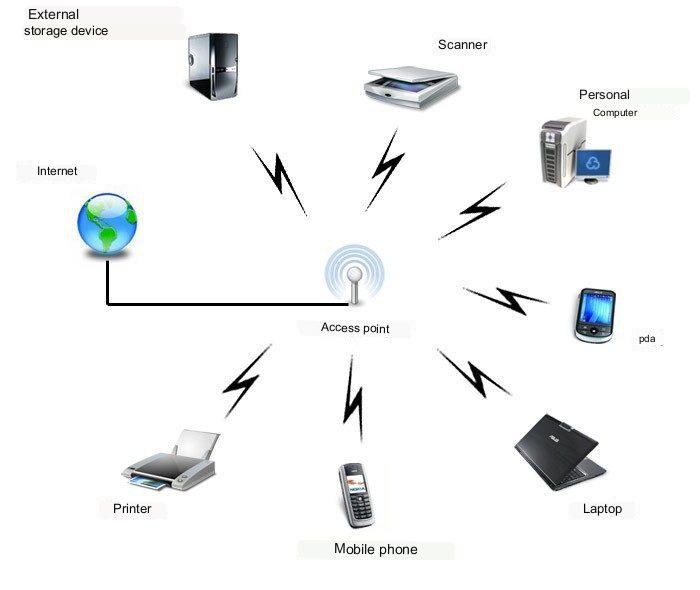hitechbrainy / 17.04.2023
Ten artykuł jest idealny dla tych użytkowników, którzy napotykają problemy podczas podłączania routera do modemu OpenWRT 4g. Nie tylko porozmawiamy o konfiguracji modemu 3g, wersje lte są również zawarte w tym artykule.
Router OpenWRT i modem 3g
Zakładając, że masz konkretny router OpenWRT – ten firmware można wgrać z pamięci USB przez hub usb, oraz masz modem 3G. Potrzebujesz połączyć się z internetem. W routerze z OpenWRT i modemem 3G konfiguracja nie jest tak skomplikowana jak może się wydawać.
Pierwszym krokiem jest przejście do panelu administracyjnego routera, a następnie podłączenie modemu. W sekcji „Sieć” kliknij przycisk, aby dodać nowy interfejs. W polach wpisz nową nazwę – możesz ją napisać łacińskimi literami. Protokół – 4G/3G, modem – NCM. Jako interfejs określ wwan0. I naciśnij przycisk, aby zastosować ustawienia.
Teraz powinieneś skonfigurować sam interfejs, określając urządzenie. Jeśli jest tylko jeden modem, to należy określić USB0. W komórce z punktem dostępu należy wybrać APN operatora.
Należy również zmienić ustawienia zaawansowane i określić rozmiar pakietu MTU, czas przetwarzania odpowiedzi, modem i inne parametry, które będą integralną częścią, jeśli router zacznie działać nieprawidłowo.
Uwaga!!! W teorii te działania sprawią, że router OpenWRT 3g będzie stabilny, a tym samym dostęp do Internetu będzie możliwy. W przypadku awarii musisz szukać problemu w urządzeniu, pobrać niezbędne ustawienia.
Jak podłączyć Modem 4G do Routera z OpenWRT
Konieczne jest rozważenie, jak skonfigurować modem 4g w routerze OpenWRT. Przede wszystkim konieczne jest zainstalowanie LEDE. Jednak wcześniej powinieneś sprawdzić wersję routera na plecach, aby zainstalować prawidłowe oprogramowanie układowe. Po pobraniu i zainstalowaniu firmware należy wpisać w przeglądarce adres 192.168.0.1 – jest to standardowa procedura logowania do interfejsu administracyjnego. Domyślny login i hasło to admin.
W interfejsie należy przejść do „System Tools”, a następnie do „Firmware Upgrade”. Kliknij na nowo pobrany firmware i rozpocznij aktualizację wciskając odpowiedni przycisk. Po reflashowaniu urządzenia nie jest możliwy dostęp do interfejsu przez standardowe IP – należy użyć 192.168.1.1.
Interfejs LEDE jest pozbawiony hasła, ale system będzie ciągle wyskakiwał z komunikatami o konieczności jego utworzenia. Dlatego lepiej jest od razu określić hasło. Po zapisaniu możesz podłączyć modem przez usb – co najważniejsze, zainstaluj niezbędne moduły.
Konfiguracja połączenia internetowego
Aby skonfigurować router do pracy z Internetem, musisz podłączyć port Lan routera do karty sieciowej komputera. Porty WAN służą do połączenia z siecią zewnętrzną. Postępuj zgodnie z instrukcjami krok po kroku, aby zakończyć połączenie:
- Włóż kabel sieciowy do portu WAN. W przypadku, gdy sieć zewnętrzna nie posiada protokołów L2TP, PPTP, nie są wymagane żadne dodatkowe ustawienia – dostęp do Internetu jest swobodny.
- W przeciwnym razie należy użyć wspomnianego adresu IP w przeglądarce, aby wejść do interfejsu administratora.
- Po zalogowaniu otworzy się pełnoprawny interfejs.
W zakładce „Sieć” przejdź do zakładki Interfejsy. Wyskoczy lista dostępnych interfejsów, wśród których należy wybrać WAN należący do IPv4 – należy go zmienić. W menu, które się otworzy, określ protokół odpowiadający parametrom wybranym od dostawcy.
Uwaga!!! Należy kliknąć przycisk zmiany protokołu, określić wszystkie parametry i kliknąć przycisk Zapisz. Jeśli dostęp do Internetu nadal jest niedostępny, zaleca się skontaktować z dostawcą usług i wyjaśnić przyczynę.
Podłączanie do mobilnego Internetu
Można użyć dowolnego smartfona z nieograniczoną usługą internetową. Konieczne jest włączenie punktu dostępu i rozpoczęcie dystrybucji wifi. Następnie w interfejsie administracyjnym należy przejść do zakładki Sieć, następnie Wireless i kliknąć na przycisk Scan. Router rozpocznie skanowanie w poszukiwaniu dostępnych sieci bezprzewodowych. Po znalezieniu hotspotu dla smartfona trzeba go wybrać i zastosować.
Teraz przechodzimy do System – Oprogramowanie i klikamy na Listy aktualizacji. Po zakończeniu aktualizacji znajdź na liście pakiet usb-modeswitch, a następnie kmod-usb-net-cdc-ether, zainstaluj je i przystąp do podłączenia modemu.
System rozpoznaje modem jako interfejs sieciowy. Przejdź do zakładki Network – Interfaces i kliknij „Add new…”. W tym kroku dodawany jest istniejący modem i za jego pośrednictwem rozprowadzana jest sieć. W polu Interface name wpisujemy USB, jako protokół wskazujemy DHCP, jako interfejs wybieramy Ethernet adapter: eth2 i klikamy Submit. W oknie, które się pojawi, klikamy Edit, następnie Firewall Settings i wybieramy Wan. Tutaj kończymy podłączanie routera OpenWRT i konfigurację modemu usb.
Ustawienie hasła do WiFi w OpenWRT
Konieczne jest zbadanie, jak skonfigurować Lan w routerze z OpenWRT. Wymagane jest wejście do menu głównego interfejsu i przejście do parametrów sieci Lan. Jeśli chcesz, aby sieć bezprzewodowa była bezpieczna, musisz wejść w Wierless Secutiry, wybrać typ szyfrowania i wypełnić hasło w następujący sposób:
- Encryption – WPA2-PSK;
- Cipher – auto;
- Key – w tym polu należy wpisać hasło, które będzie dalej wpisywane podczas łączenia.
Uwaga!!! Po zapisaniu podanych parametrów router będzie wydzielać wifi. Zaleca się ponowne uruchomienie routera za pomocą przycisku na tylnym panelu i sprawdzenie czy jest dostęp do internetu.
Konfiguracja hotspotu WiFi na OpenWRT, poprzez Luci
Po przejściu do interfejsu administratora OpenWRT i wpisaniu hasła systemowego, należy przejść do zakładki Network – WiFi i dodać nową sieć klikając na Add. W otwartym oknie należy określić następujące parametry:
- Kanał – 11 (2,462 GHz);
- Transmit Power – 20 dBm (100 mW);
- ESSID – nazwa hotspotu Wifi, aby użytkownik mógł go zobaczyć;
- Mode – tryb pracy sieci;
- Network – należy ustawić na Lan, jeśli router jest podłączony kablem do Internetu, i wybrać połączenie, które przejdzie do WiFi.
Po zapisaniu ustawień można opcjonalnie ustawić hasło przy łączeniu (zostało to wyjaśnione w poprzednim punkcie) i korzystać z utworzonego punktu dostępu poprzez luci.
Uwaga!!! Może się zdarzyć, że będziesz musiał zresetować ustawienia routera do OpenWRT, wykonując następujące polecenie: rm -rf /overlay/*. Polecenia te wykonują formatowanie wirtualnego obrazu, który jest reprezentowany w dwóch częściach.
Przykład konfiguracji
W podsumowaniu musimy przyjrzeć się przykładowi konfiguracji routera z firmware OpenWRT z modemem.
Konfiguracja OpenWRT w TL-743ND
- Najpierw router będzie pracował jako router i router wifi z firewallem. Trzeba będzie zainstalować firmware squashfs i upewnić się, że komputer ma telnet i putty. Następnie musisz poznać login i hasło do komputera, aby móc je później wykorzystać.
- Ustawiamy komputer w tryb statycznego adresu IP i podłączamy bezpośrednio do modemu. Następnie zaloguj się do interfejsu administratora i dalej wyłącz wi-fi i dhcp na modemie, który należy przełączyć w tryb bridge i zorganizować jego restart.
- Zmieniamy adres IP modemu z 192.168.1.1 na 192.168.0.1 i podłączamy przewód do dowolnego portu LAN. Następnie urządzenie należy przeflashować na pobrany firmware. Następnie telnetujemy się do routera przez statyczne IP i zmieniamy hasło za pomocą „password”.
- Teraz wejdź na router za pomocą putty pod statycznym adresem, jako użytkownika podaj root i wpisz hasło. Papież musi być skonfigurowany za pomocą polecenia uci w następujący sposób:
|
1 2 3 4 5 |
uci set network.wan.proto=pppoe uci set network.wan.username='yougotthisfromyour@isp.su' uci set network.wan.password='yourpassword' uci commit network ifup wan |
Wykonujemy połączenie routera i modemu przewodem, ustawiamy WAN w routerze, 1 w modemie. W przypadku, gdy na routerze zapali się żarówka, wszystkie wykonane czynności były poprawne. Następnie należy przystąpić do aktualizacji pakietów za pomocą polecenia opkg update.
Uwaga!!! Jeśli aktualizacja zakończy się sukcesem, możesz przejść do kroku instalacji interfejsu luci: opkg install luci-ssl.
Serwer WWW uruchamiamy następującym poleceniem:
|
1 |
/etc/init.d/uhttpd enable; /etc/init.d/uhttpd start |
- Teraz należy wejść w System – Administracja i w zakładce interface określić lan i zapisać. Pod rebootem kliknij perform reboot. Jeśli upnp jest potrzebny, można go wywołać poleceniem opkg install miniupnpd.
- Ostatnim krokiem jest konfiguracja sieci bezprzewodowej WIFI – szczegółowe informacje na ten temat znajdują się w sekcji Konfiguracja punktu dostępowego. Po ponownym uruchomieniu urządzenia Internet powinien działać.
W tym artykule wyjaśniono podstawowe zagadnienia związane z routerem z firmware OpenWRT, tworząc punkt dostępu. Teraz użytkownicy mogą łatwo połączyć ze sobą router OpenWRT 4g i modem.